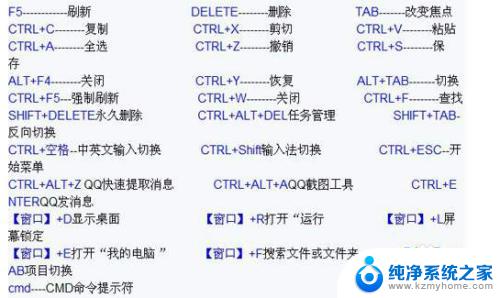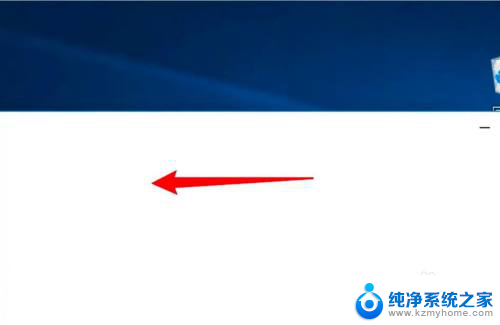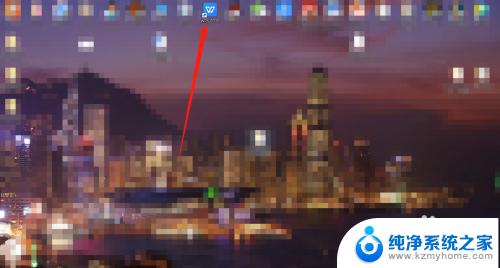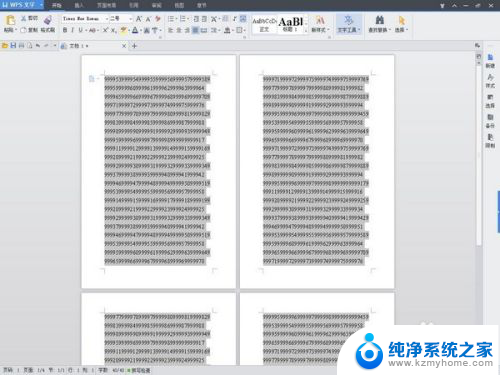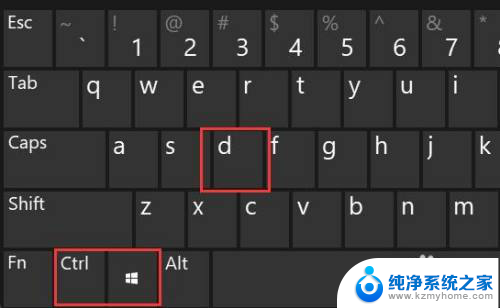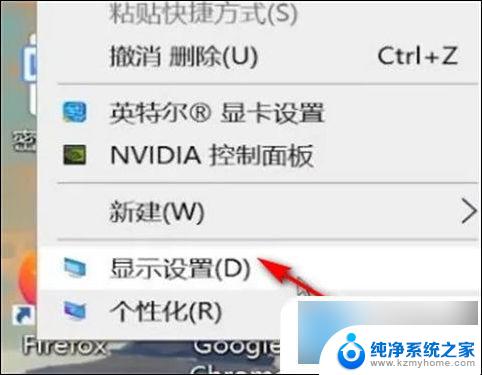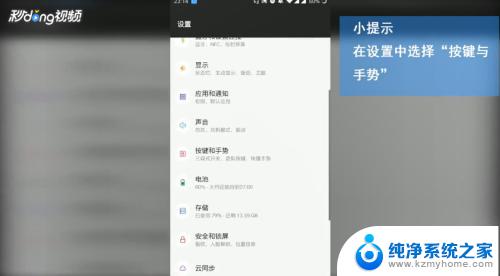win10上下二分屏 Win10上下分屏快捷键
Win10上下分屏快捷键是一种方便实用的操作技巧,能够帮助用户快速将屏幕分为上下两部分,使多任务处理更加高效,通过简单的按键组合,用户可以轻松实现窗口的分割和调整,提升工作效率。这一功能在日常办公中尤为实用,让用户能够同时查看多个窗口内容,快速切换任务,提升工作效率。无需费力拖拽窗口大小,只需按下快捷键即可完成操作,简单方便。Win10上下分屏快捷键的运用,让操作更加便捷,让工作更加高效。

具体方法如下:
1、在桌面上打开多个应用,我们选择5个窗口进行演示。
2、鼠标左键点击其中一个窗口上方区域,可以将窗口拖动。我们将窗口向右拖动直到弹出一个阴影,松开鼠标,电脑会进入分屏模式。
3、在分屏模式中,我们看到刚才拖动的窗口在右侧占据一半的屏幕。左侧显示另外的几个窗口缩略图,我们点击缩略图中任意一个窗口,可以实现并排两个窗口的分屏
4、重复第2步操作,鼠标点击左侧窗口上方区域,向左拖动窗口,直到弹出一个阴影,松开鼠标,电脑又会进入分屏模式。这时刚才拖动的窗口占据左侧屏幕上1/2区域,左侧窗口下方出现窗口缩略图,点击其中一个缩略图会进入三分屏模式。
5、点击其中一个窗口,按住电脑键盘上的win+方向键(上下左右),可以调整当前屏幕显示位置。
6、那么怎么实现四分屏呢,打开另外一个窗口。重复5步方法操作,按住键盘win+方向键(上下左右),调整新打开的窗口到右侧下方,电脑又会进入分屏选择模式,点击其中一个缩略图,就会进入四分屏模式啦。目前最多只能进入四分屏。
参考以上教程设置之后,我们成功让Win10屏幕上下分屏了,是不是很简单,感兴趣的一起来试试!
以上就是win10上下二分屏的全部内容,碰到同样情况的朋友们赶紧参照小编的方法来处理吧,希望能够对大家有所帮助。